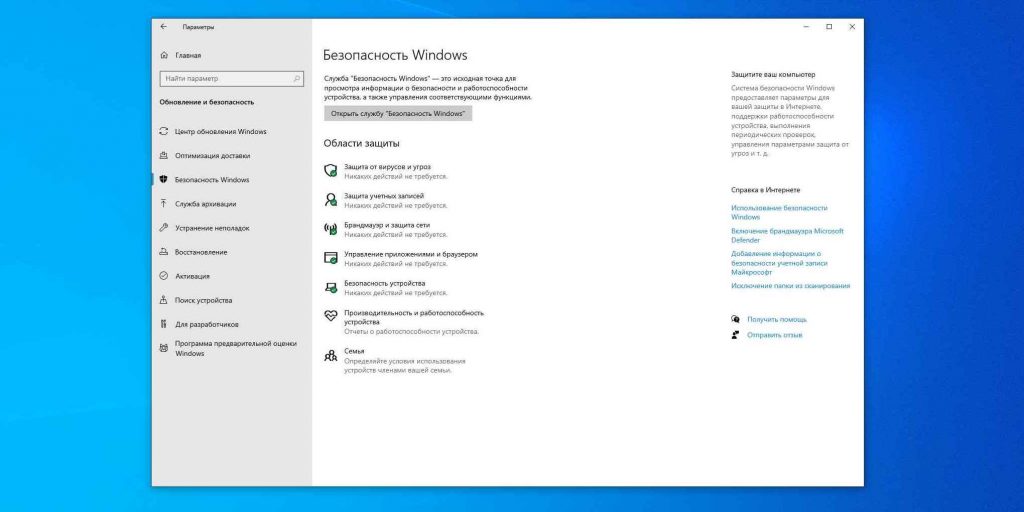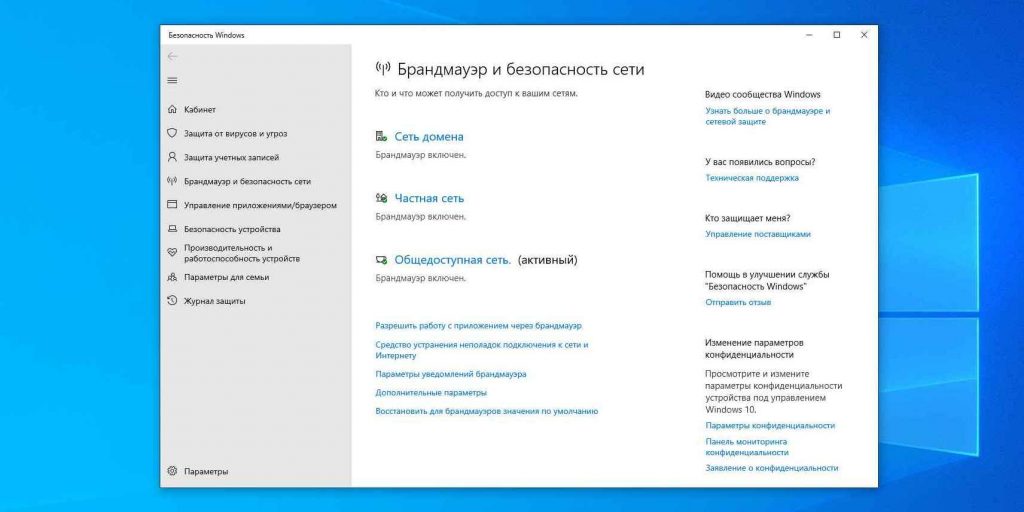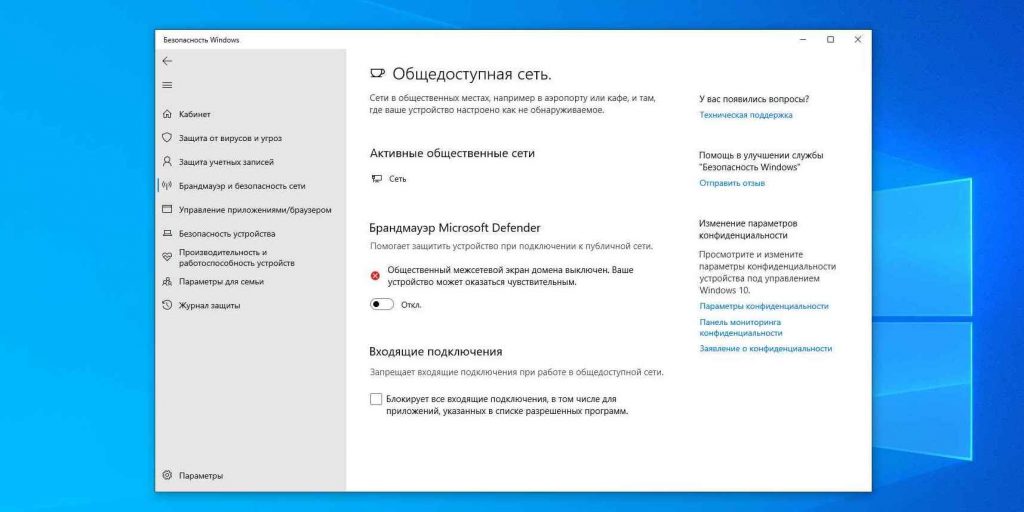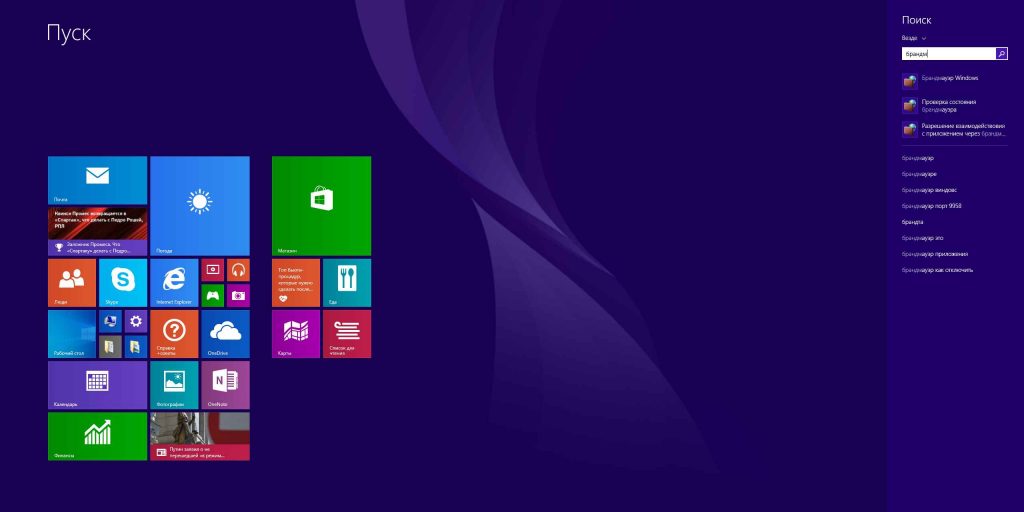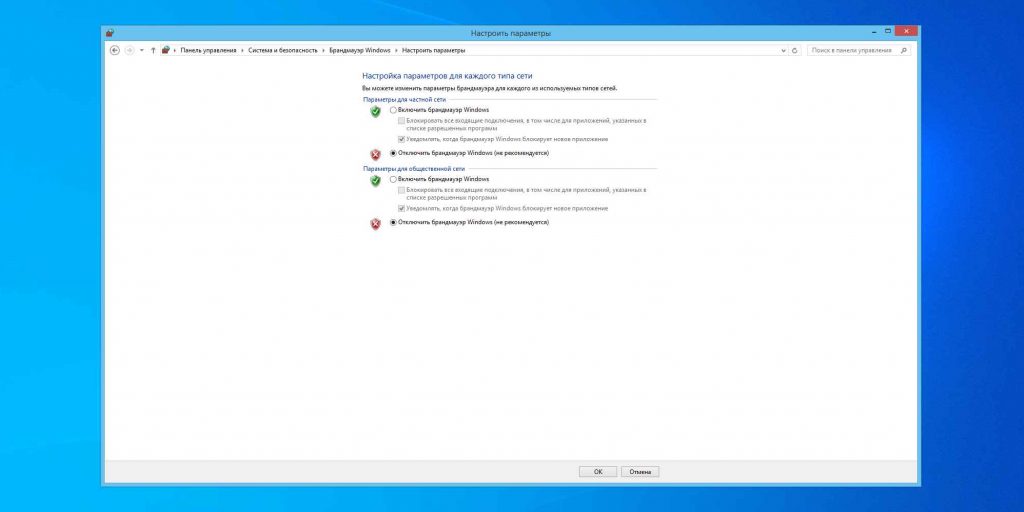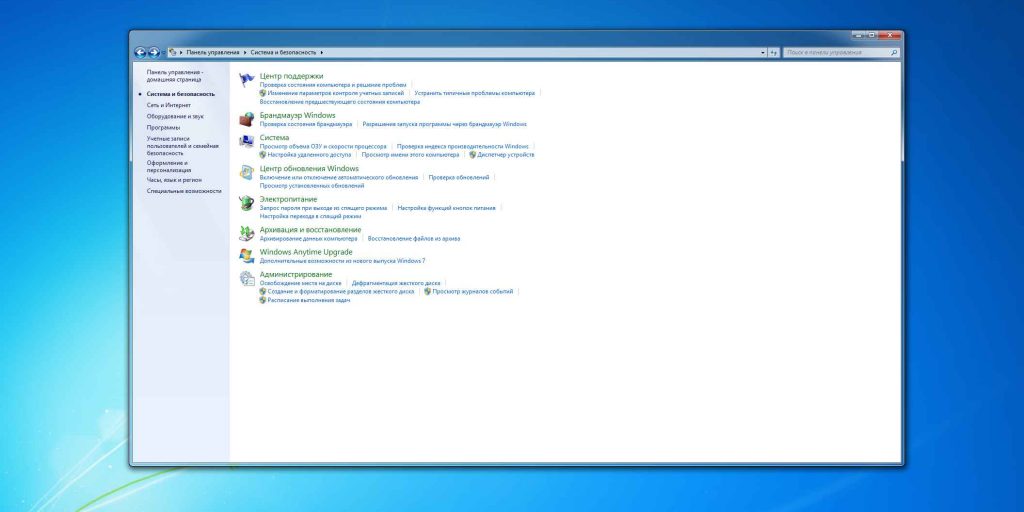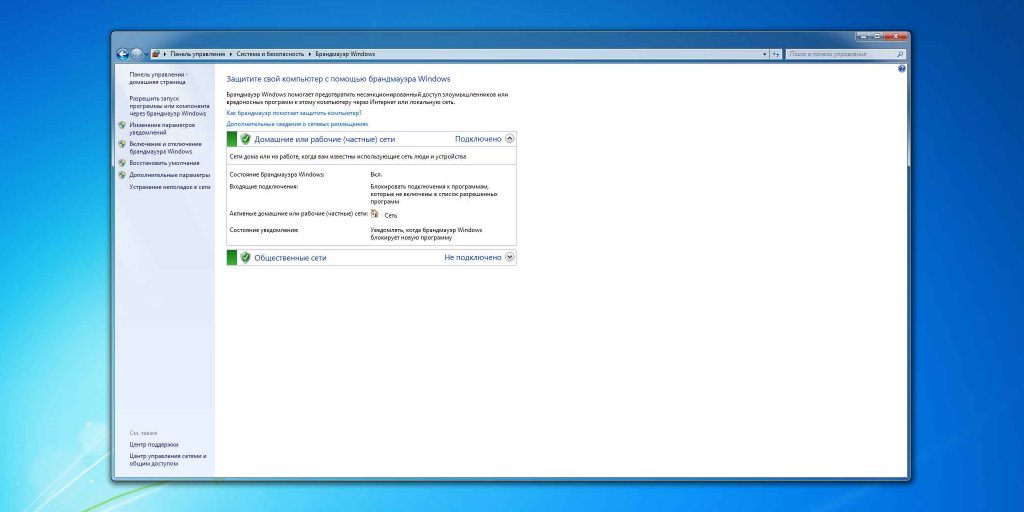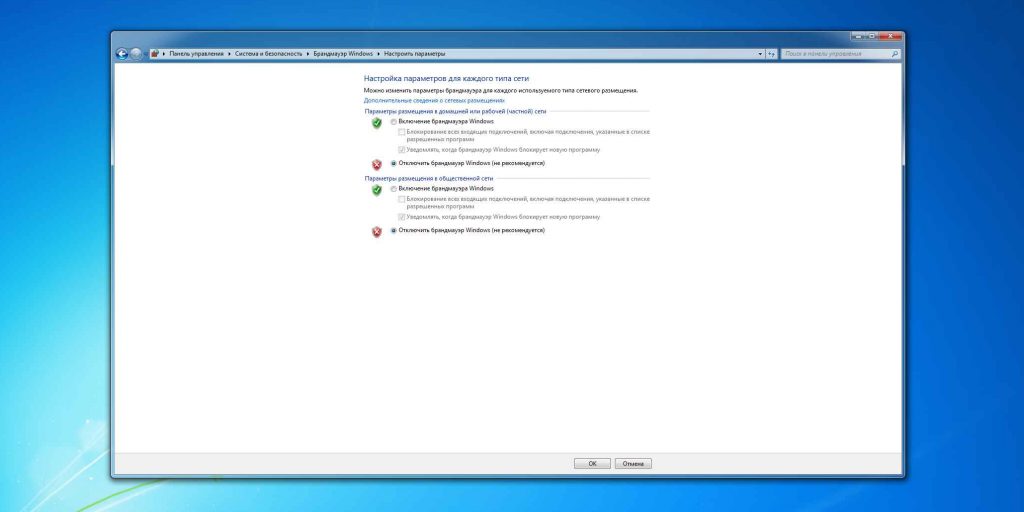Иногда инструмент, призванный защищать компьютер от опасностей сети, начинает мешать. Вот как с этим справиться. Сегодня поговорим о том, как отключить брандмауэр в Windows разных версий.
Брандмауэр, или Firewall, — это программа, которая фильтрует принимаемые и отправляемые Вашим компьютером сетевые данные. Таким образом она защищает устройство от вредоносного ПО.
Обычно причин выключать встроенный брандмауэр в Windows нет. Но если он мешает работе какого‑нибудь приложения или Вы хотите установить вместо него стороннее решение, выполните следующие действия.
Как отключить брандмауэр в Windows 10
- Нажмите «Пуск» → «Параметры» → «Обновление и безопасность» → «Безопасность Windows» → «Брандмауэр и защита сети».
- Выберите профиль, помеченный как «Активный».
- Переместите выключатель в положение «Выкл.». Система запросит подтверждение — ответьте.
Алгоритм действий для Windows 8
- Нажмите «Пуск» и начните набирать Брандмауэр Windows. На панели справа появятся варианты поиска, выберите соответствующий вашему запросу.
- Найдите на панели справа пункт «Включение и отключение брандмауэра Windows».
- Выберите «Отключить брандмауэр Windows» для той сети, в которой Вы находитесь.
Алгоритм действий для Windows 7
- Нажмите «Пуск» → «Панель управления» → «Система и безопасность» → «Брандмауэр Windows».
- Найдите на панели справа пункт «Включение и отключение брандмауэра Windows».
- Выберите «Отключить брандмауэр Windows» для той сети, в которой Вы находитесь.